送り状印刷 13
『送り状印刷 13』の送り状作成Excelブックの「送り状作成」・「印刷待ち」シート、履歴Excelブック、または「顧客台帳」ツールで各運送会社ソフト用のCSVデータを書き出すことができます。対応ソフトは以下の通りです。
・ヤマト運輸「B2クラウド」
・西濃運輸「カンガルー・マジックⅡ」
・日本郵便「ゆうパックプリントR」「クリックポスト」
・エコ配「エコプラス」
・セイノースーパーエクスプレス「R-smile」
・エスラインギフ「エスラインWEB出荷支援システム」
・名鉄NX運輸「Web こぐまくん」
久留米運送「e-レオ・カスタマーズ」
・第一貨物「DENZOU」
『送り状印刷 13』から書き出したCSVデータを、久留米運送「e-レオ・カスタマーズ」に取り込む方法を簡単にご案内いたします。詳細については、久留米運送「e-レオ・カスタマーズ」の操作マニュアルなどご確認ください。
久留米運送「e-レオ・カスタマーズ」
- 「送り状作成シート」で依頼主やお届け先の情報を作成します。
【運送会社ソフト用データの書き出し】をクリックします。
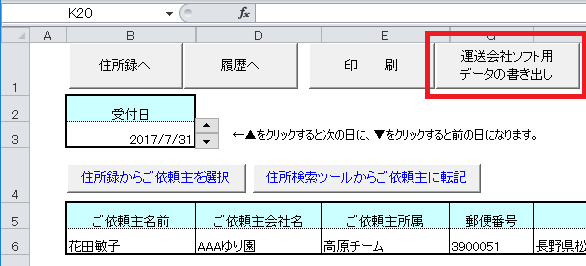
※【運送会社ソフト用データの書き出し】は、「印刷待ちシート」と履歴ブックからもご利用いただけます
「運送会社ソフト用データ書き出し」画面が表示されます。
「『e-レオ・カスタマーズ』出荷データ(記事4明細)」にチェックを付け【CSVデータ作成】をクリックして、CSVデータを書き出します。
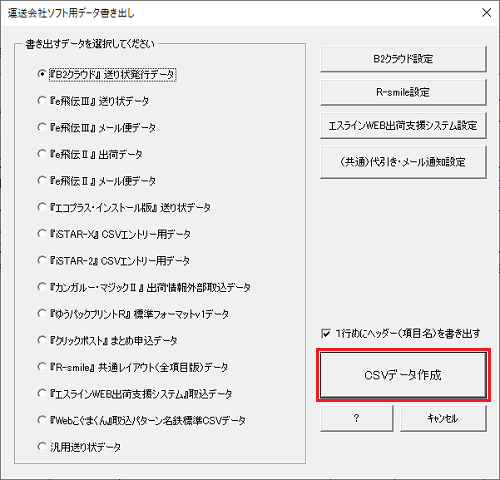
CSVデータの注意事項:
- ※ 「1行目にヘッダー(項目名)を書き出す」にチェックを入れて書き出すとエラーになります。取込データ作成の際は、「1行目にヘッダー(項目名)を書き出す」のチェックを外すか、書き出しデータの確認・修正後、1行目を削除してください。
- ※ ご依頼主を指定してもデータには反映されません。ギフトデータの際はご注意ください。
- ※ 「お届先コード」で「お届け先TEL」セルのデータを使用する場合、CSV書き出し時にハイフン(-、ー)は削除されます。
- ※ 「お届け先住所」セルのデータの最初の改行までを「お届先漢字住所1」、それ以降を「お届先漢字住所2」に転記します。「お届先漢字住所3」には転記されません。
- ※ 「お届け先TEL」セルのデータはすべて「お届先電話番号(市外)」に転記されます。シートに入力する際にハイフンを入力していただくと自動分割されます。
- ※ 「個数」はシート上の「個口」セルのデータが転記されます。システム上、固定値を使用する場合は「個口」セルは空にしてください。「荷札枚数」には値を転記していません。
- ※ 「重量」「容積」は設定画面で運送会社との契約に合わせて設定しご利用ください。
- ※ 「時間帯指定」については「時間帯指定」セルのデータを使用しています。「午前」の場合は「1(午前)」、入力されていない、もしくは「指定無し」のときは空、それ以外が選択されているときは「2(午後)」が転記されます。
- ※ 「指定・必着区分」についてはフリー項目を使用します。「1(半角)」「1(全角)」「指定」 のときは「1」、「2(半角)」「2(全角)」「必着」のときは「2」が転記されます。
- ※ 「品名・記事欄」セルのデータを改行区切りで「記事1」「記事2」「記事3」「記事4」に分けて転記します。改行が4つ以上ある場合、3つめの改行以降は「記事4」に転記されます。
- ※ 「荷姿」「荷姿(その他)」についてはフリー項目を使用します。「荷姿(その他)」については、「荷姿」が「5(その他)」の場合のみ、指定したフリー項目の内容を転記します。
- 「e-レオ・カスタマーズ」のWeb画面でログインし、[データ取込み]をクリックします。
※初期設定などはすませておきます。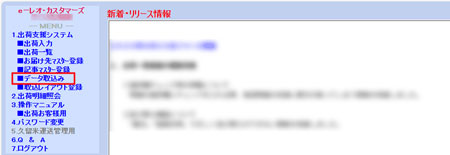
-
【出荷データ取込み】(種別:記事4明細)の【ファイルの選択】をクリックして書き出したCSVデータを選択します。
その他必要な内容を入力して、出荷データ取込み枠内の【アップロード】をクリックします。
アップロードが成功したら、出荷データ取込み枠内の【確認】をクリックします。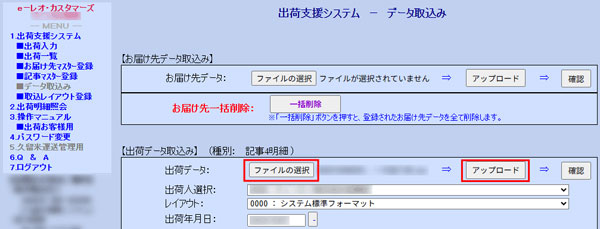
- その後は、必要であれば「e-レオ・カスタマーズ」の画面上でデータの修正等を行ってください。
設定画面
Excel管理ブックからCSVデータを書き出す場合、あらかじめ設定をしてください。
■e-レオ・カスタマーズ設定
「e-レオ・カスタマーズ」をご利用になる際はこちらの画面で設定してください。
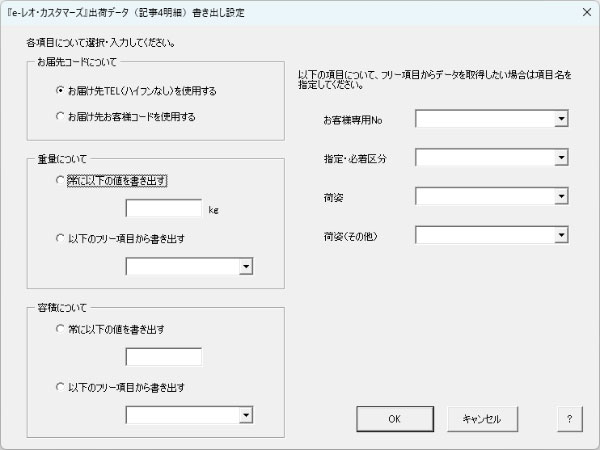
- お届け先コードについて設定します
- 重量について設定します
- 容積について設定します
- お客様専用Noについて設定します
- 指定・必着区分について設定します
- 荷姿について設定します
- 荷姿(その他)について設定します
 無料体験版ダウンロード
無料体験版ダウンロード オンラインショップ
オンラインショップ サポート
サポート よくある質問
よくある質問 お問い合わせ
お問い合わせ